如何使用电脑接收传真?电脑收发传真软件怎么用?想要使用电脑传真的朋友们可以参考一下本文,下面小编就为大家带来电脑设置接收传真教程。
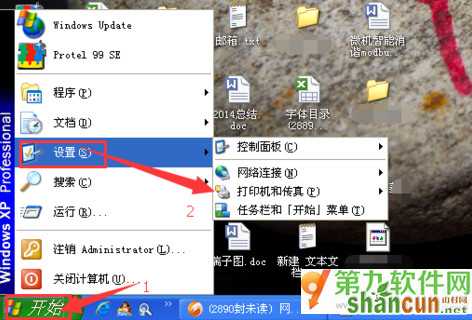
电脑收发传真软件怎么用 电脑设置接收传真教程
1.进入“开始”,单击“控制面板”。选择“添加或删除程序”。要开始Windows组件向导单击“添加/删除Windows组件”。
2.选中该框旁边的“传真服务”下的“组件”列表中。选择“下一步”。
3.点击“完成”。选择“关闭”,以关闭该对话框。
4.转到“开始”,“所有程序”,“附件”选择“通讯”传真“。点击“传真控制台”。一旦弹出“传真配置向导”,点击“下一步”。
5.输入您的信息“发件人信息”。完成后,选择“下一步”。
6.完成所有说明。点击“完成”。
电脑收发传真软件怎么用?电脑设置接收传真教程就为大家介绍到这里















